如何在Mac上查找Wi-Fi密码
我们大多数人在设置后很少考虑他们的Wi-Fi密码。在那之后你可能永远不会想到。但如果忘记密码会怎样?现在,你需要恢复吗?你能通过几个简单的步骤完成吗?你当然可以,只要你有管理员帐号密码。我们将逐步讲解如何在Mac上找到Wi-Fi密码 。
解决方案1:使用钥匙串在Mac上查找Wi-Fi密码
那么,Keychain Access是什么?此macOS应用程序存储您的密码和帐户信息。通过这样做,该应用程序减少了您必须记住和管理的密码数量。
每次访问网站,电子邮件帐户,网络服务器或任何其他受密码保护的项目时,系统都会询问您“您希望网站记住还是保存密码”?如果您选择是,密码也将保存在您的钥匙串中。这样,您不必每次都记住或输入密码。
如果需要,可以使您的个人密码更复杂,更难以破解。为您的计算机设置登录密码也很重要,因为您不希望任何人登录并访问您的钥匙串。如果您有任何敏感信息,可以将它们存储在Secure Notes中。
除了存储密码外,您还可以使用Keychain来管理证书。这些由受信任的组织颁发,用于验证数字文档,网站或任何其他基于Web的材料。
考虑到这一点,您如何使用钥匙串访问?如何在Mac上找到Wi-Fi密码的分步指南是什么?让我们彻底解释一下。
第1步 - 启动应用程序
要开始查找Wi-Fi密码,请打开Keychain Access应用程序。您可以在Applications> Utilities文件夹中找到该应用程序。
转到左侧菜单栏,然后选择系统钥匙串,然后从类别菜单中选择密码。选择此选项将过滤应用程序以仅显示存储的密码。
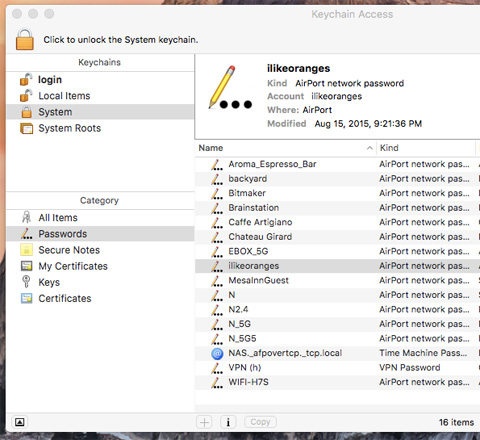
第2步 - 找到您需要的密码
该应用程序将显示几个网络和密码。找到要检索的那个并查看密码。双击网络。
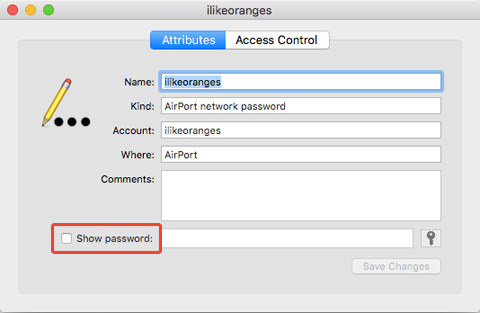
第3步 - 显示密码
双击要检索密码的网络将打开一个特定于该存储密码的新窗口。单击“显示密码”以查看密码。
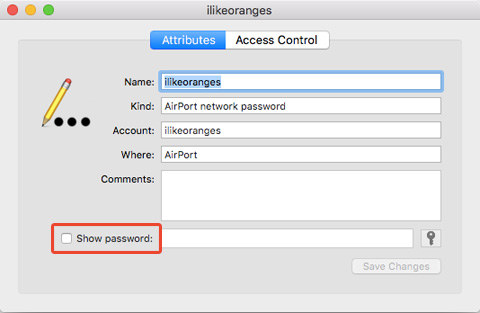
第4步 - 验证用户
系统将要求您使用用户名和密码对用户进行身份验证。您需要输入管理员用户名和密码。如果Mac上没有管理员权限,则无法使用Keychain Access检索Wi-Fi密码。
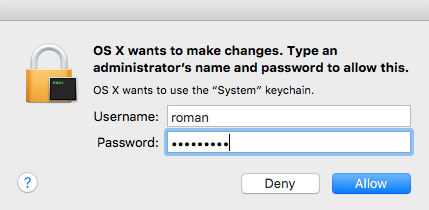
第5步 - 查找用户名
如果您知道您的用户名是什么,请忽略此步骤。但是,如果您不确定管理员用户名是什么,请打开Finder应用程序。在那里,在收藏夹侧边栏中查找主页图标。主文件夹以您的用户名命名。
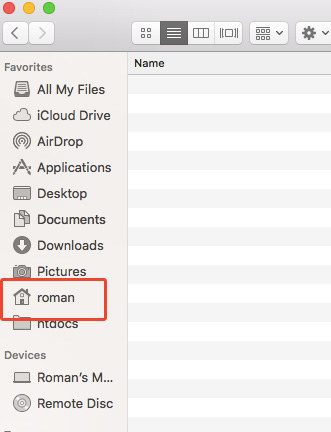
第6步 - 查看密码
输入用户名和密码并成功验证后,系统将在上一个窗口中显示Wi-Fi密码和网络。
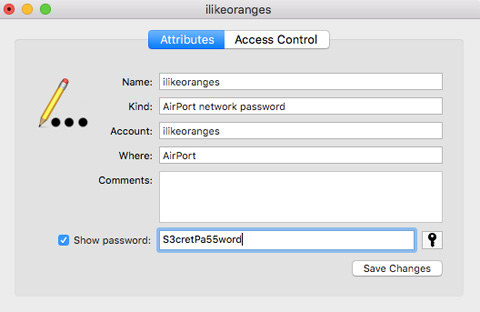
解决方案2:使用牛学长苹果手机密码管理工具
在Mac上找到Wi-Fi密码的另一个很棒的方法就是利用它牛学长苹果手机密码管理工具 。这是新建的软件,用于在iOS设备中存储密码,包括查找保存的Wi-Fi密码,恢复网站和应用程序登录密码,查看邮件帐户密码,显示Apple ID登录帐户和密码,还有信用卡密码,以及将密码导出到密码管理器,如1Password,LastPass,Dashlane,Keeper和Chrome浏览器。
操作步骤:
第1步:下载,安装并启动牛学长苹果手机密码管理工具。
第2步:将iPhone或iPad连接到上述Mac机器。
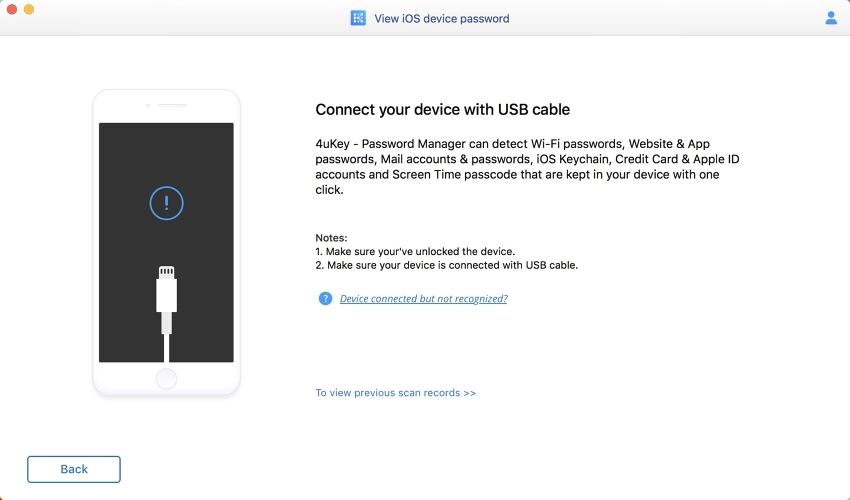
第3步:单击开始扫描按钮,程序将分析您的设备。
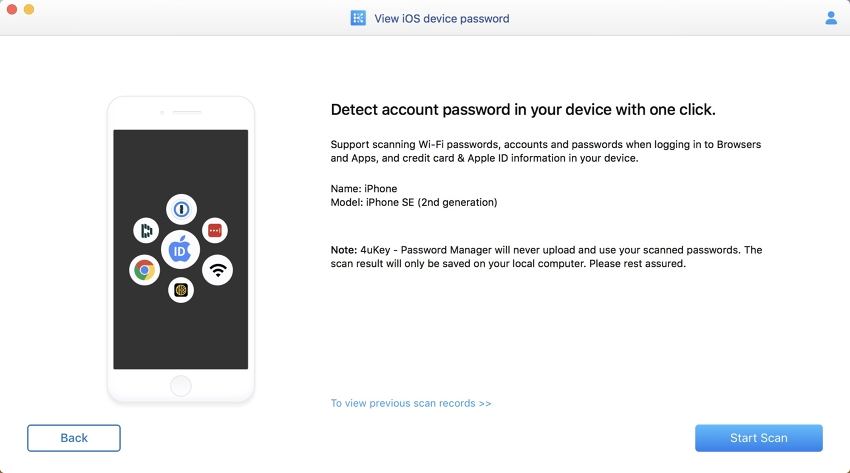
第4步:在一段时间内,您的所有密码都将包含Wi-Fi密码。
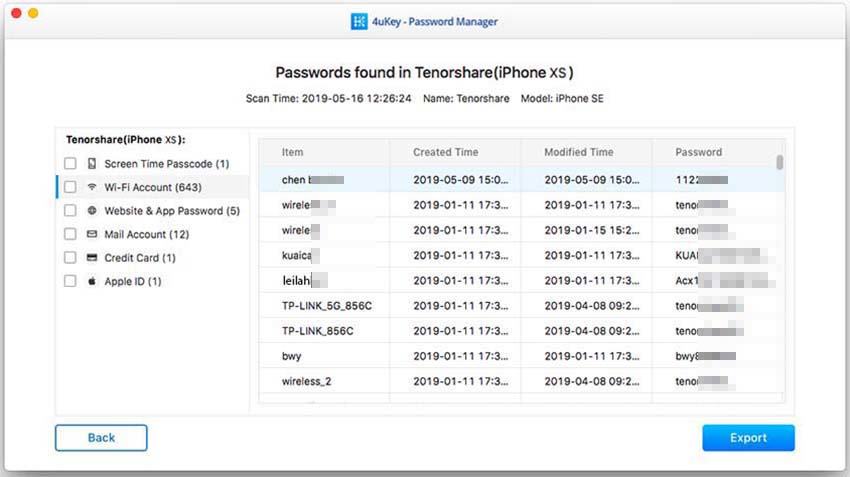
结论
我们大多数人都遇到过这个问题。你有一个Mac家,你正在购买一个新的Apple设备。说,你有自己的iPad,你正在尝试设置它。但由于某些原因,您无法记住家庭Wi-Fi网络上的密码。因此,不要花费几分钟尝试在网络偏好设备中找到Wi-Fi密码Mac,而是转到其他地方。正如我们在分步指南中所述,如何在Mac上找到您的Wi-Fi密码的最佳方法是使用牛学长苹果手机密码管理工具。


